В этой статье мы обсудим электронные таблицы «Р7-Офис» с финансовым аналитиком. Покажем, как работать со сводными таблицами, макросами, именованными диапазонами. Посмотрим возможности для совместной работы в облачном «Р7-Офис».
Интерфейс
Электронные таблицы «Р7-Офис» выглядят знакомо, их интерфейс похож на привычный для нас Excel. Некоторые функции находятся в меню справа, остальные — в верхнем меню. Можно навести курсор мыши на значок или название и прочитать всплывающую подсказку.
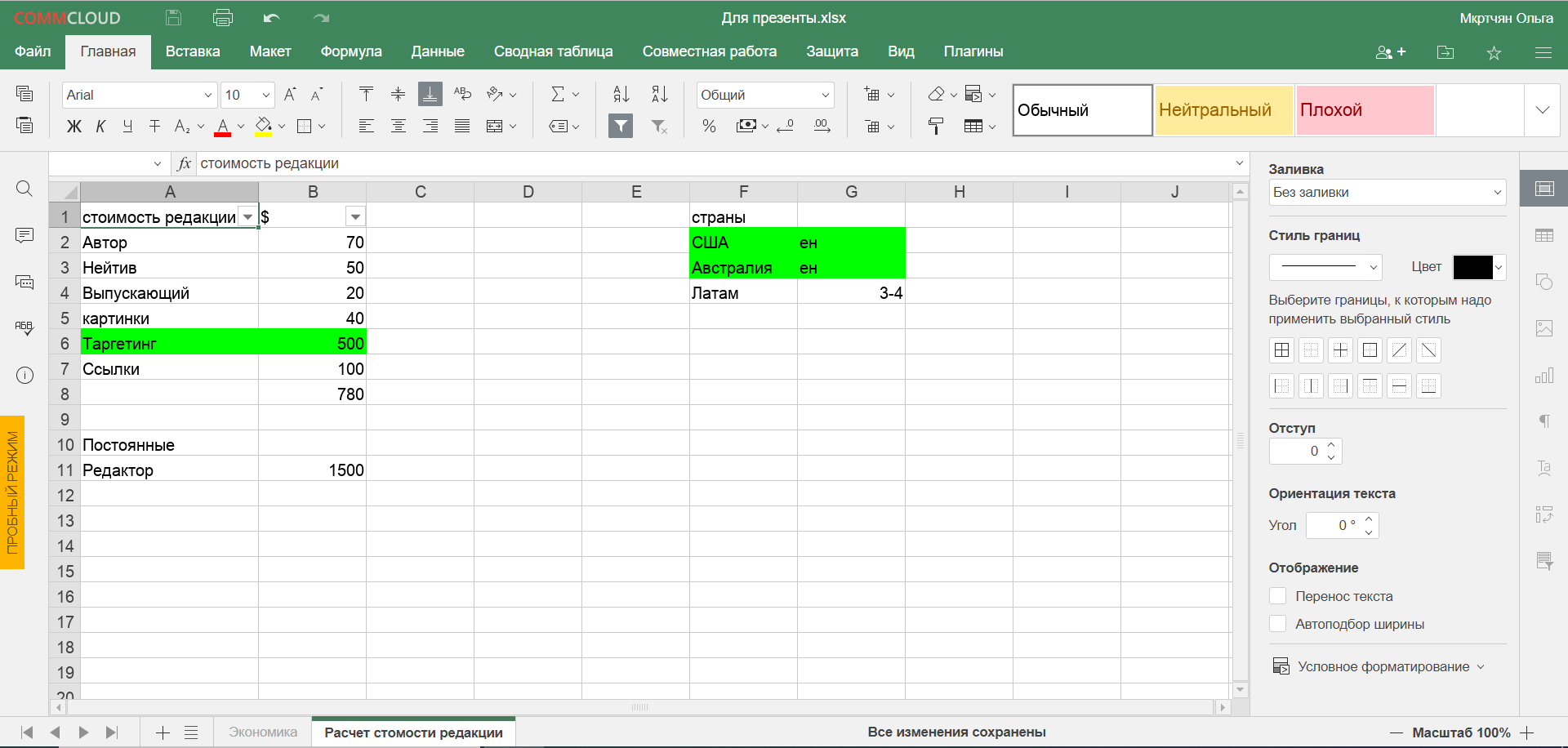
Есть шаблоны для форматирования, они находятся в верхнем меню справа. Цветовое решение шаблонов привычно для пользователей.
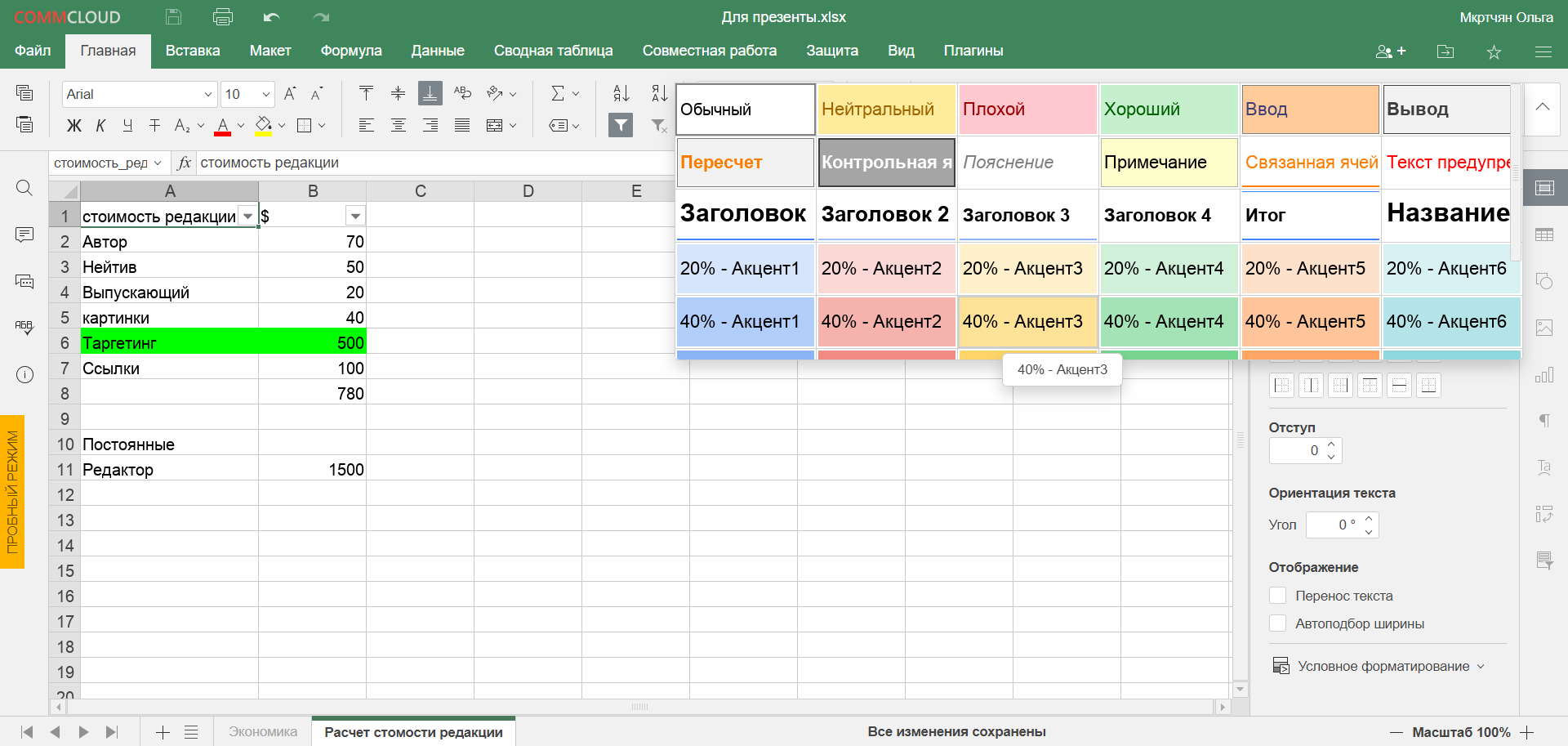
Функции
В верхнем меню расположены базовые функции. Работа с ними похожа на то, как это было в привычных редакторах таблиц. Все интуитивно понятно.
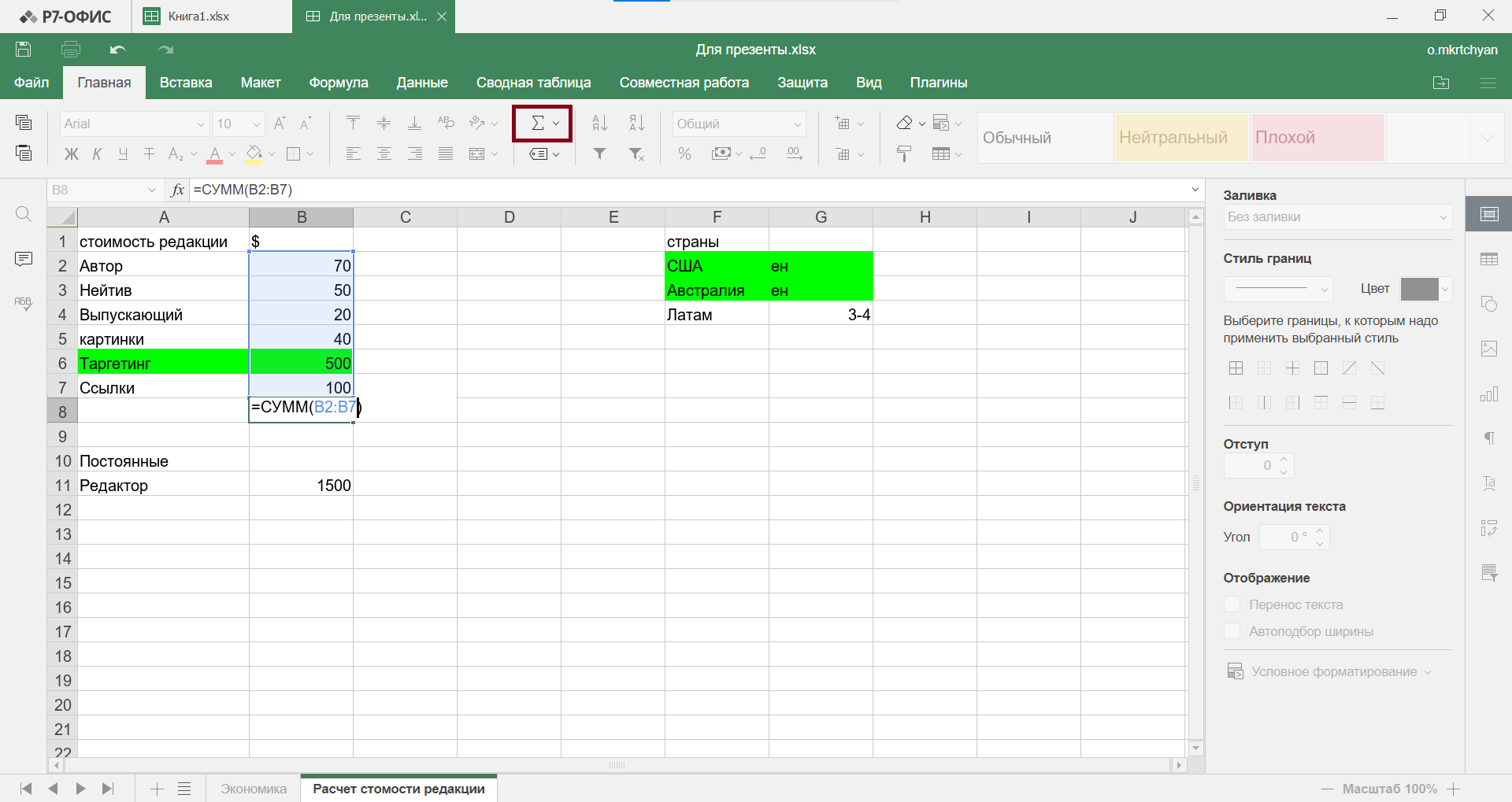
Если вам нужно больше функций, зайдите на вкладку «Формула», нажмите кнопку «Функция» — здесь можно найти нужную функцию или установить в фильтре «все» и выбрать.
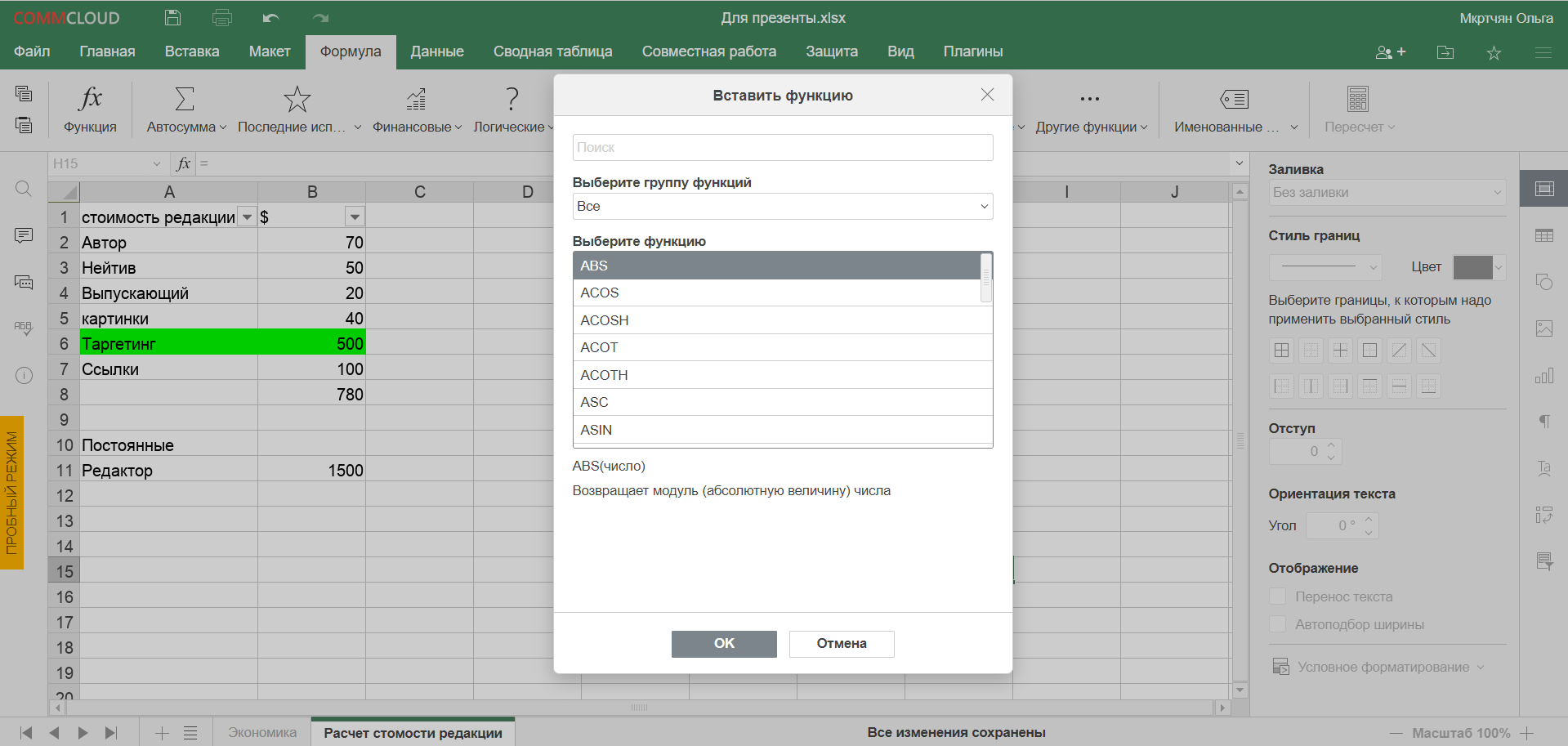
Функции те же, к которым мы привыкли в Microsoft Excel. Если вы использовали функции в тех электронных таблицах, то в «Р7-Офис» найдете привычные возможности.
Именованные диапазоны
В электронных таблицах «Р7-Офис» есть инструмент для работы с массивами данных — именованные диапазоны. С их помощью можно дать массиву имя и дальше ссылаться на него, не указывая координаты. Так легче читать и писать формулы, проверять данные, добавлять гиперссылки к массиву.
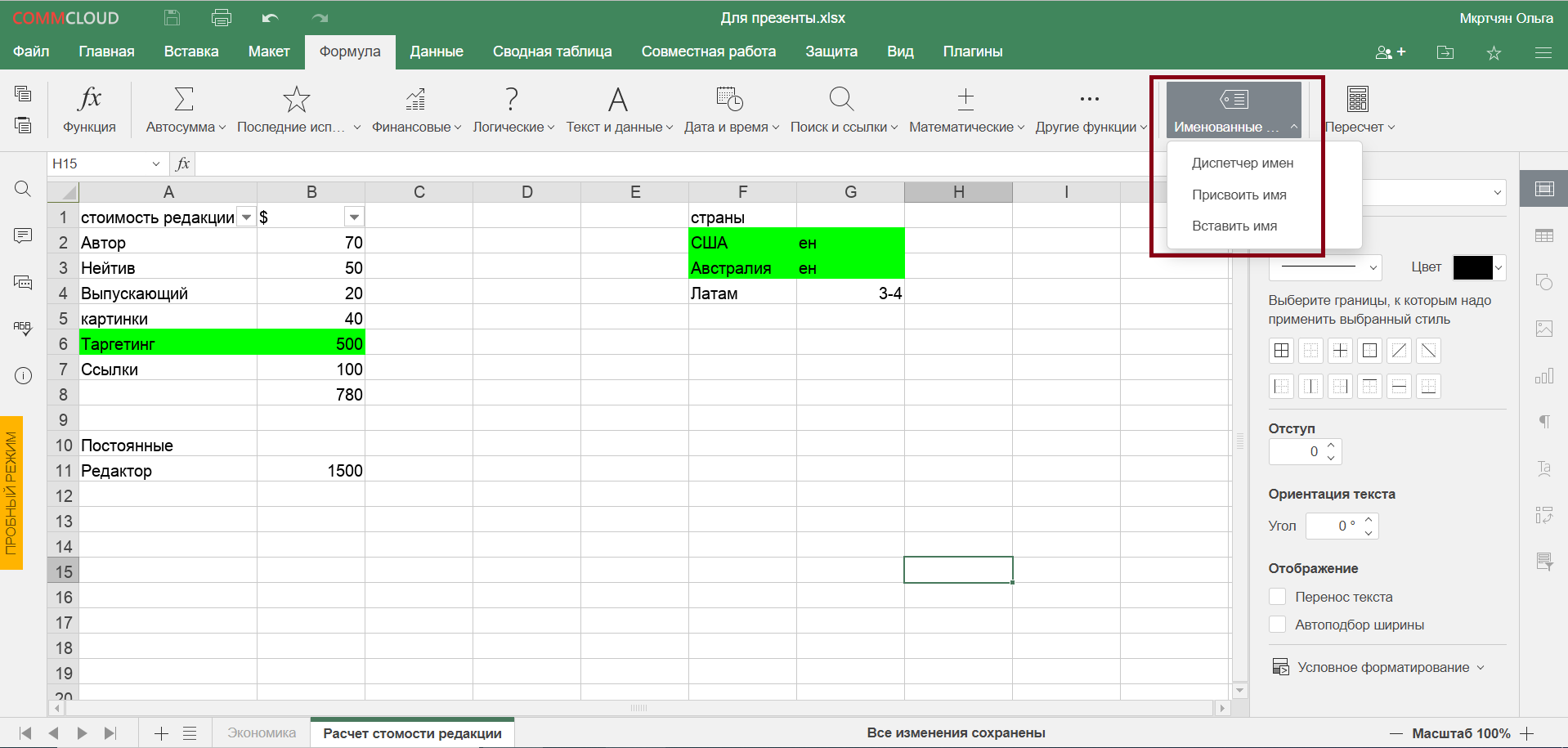
Сначала выбираем «Присвоить имя» и создаем диапазон. Его название должно начинаться с буквы и не содержать пробелов.
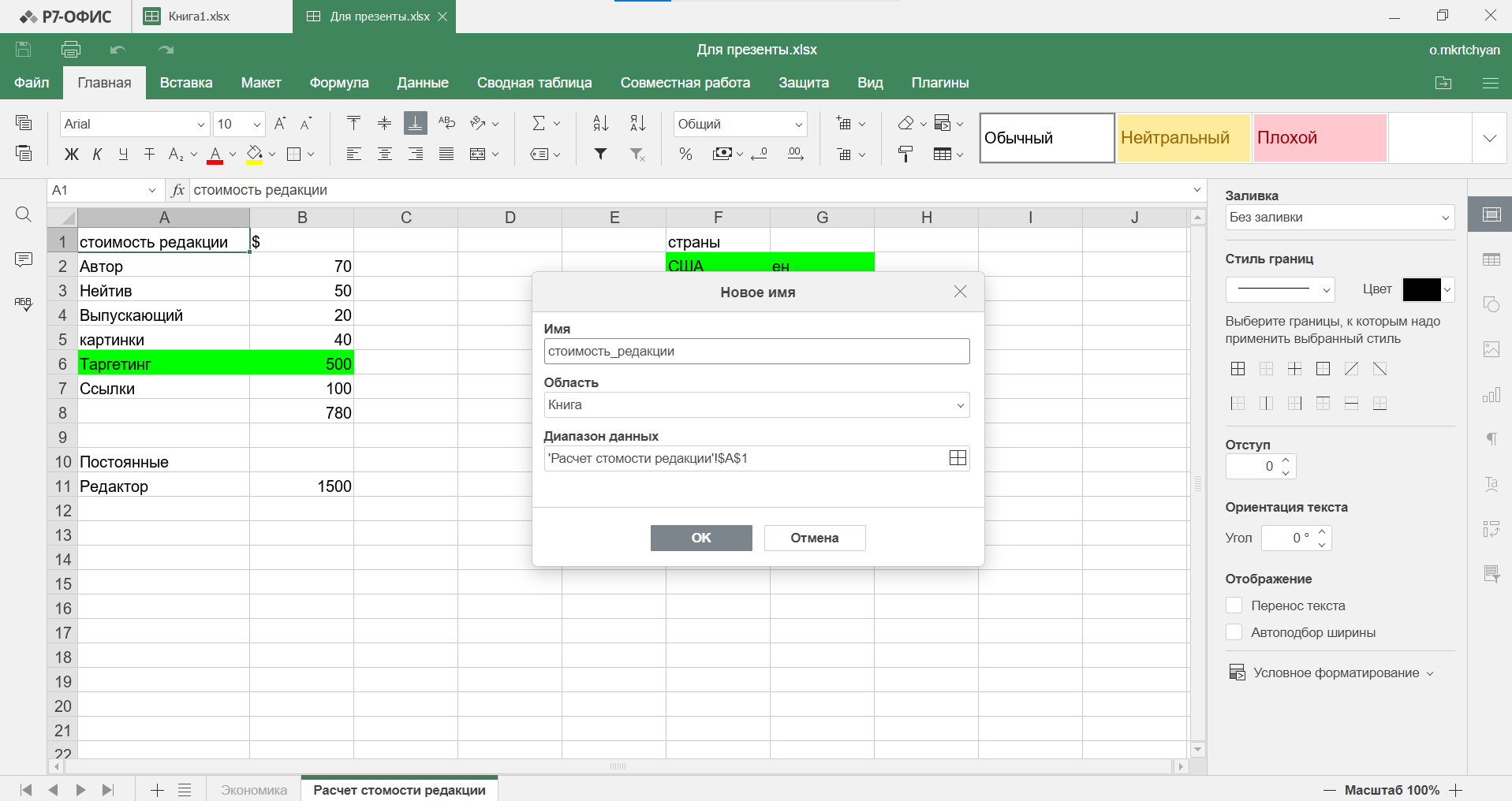
Когда диапазон создан, его можно найти в «Диспетчере имен» и работать с ним.
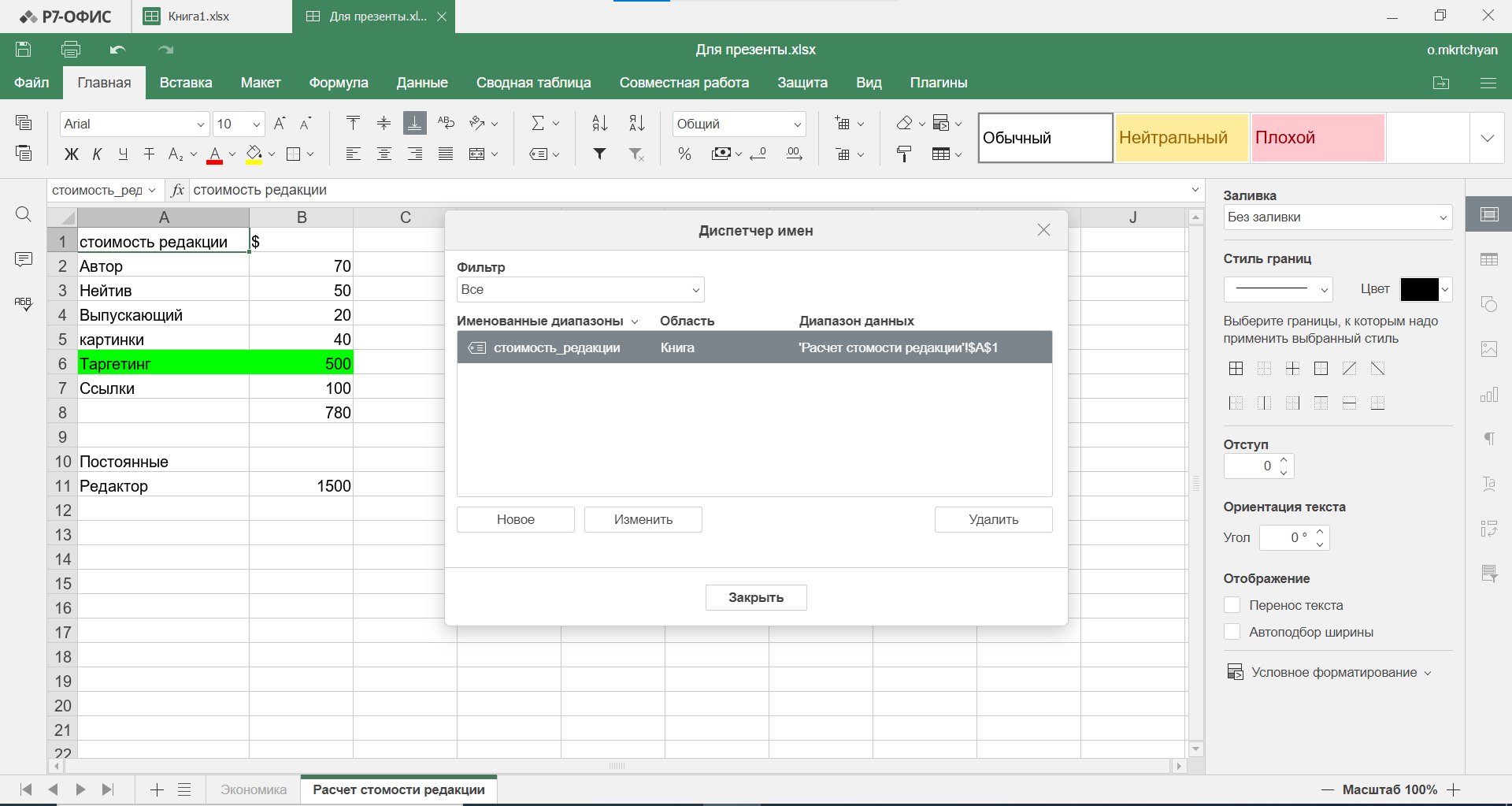
Диаграммы
Визуализация данных работает привычно: надо выделить диапазон данных, открыть вкладку «Вставка», нажать «Диаграммы» и выбрать подходящую.
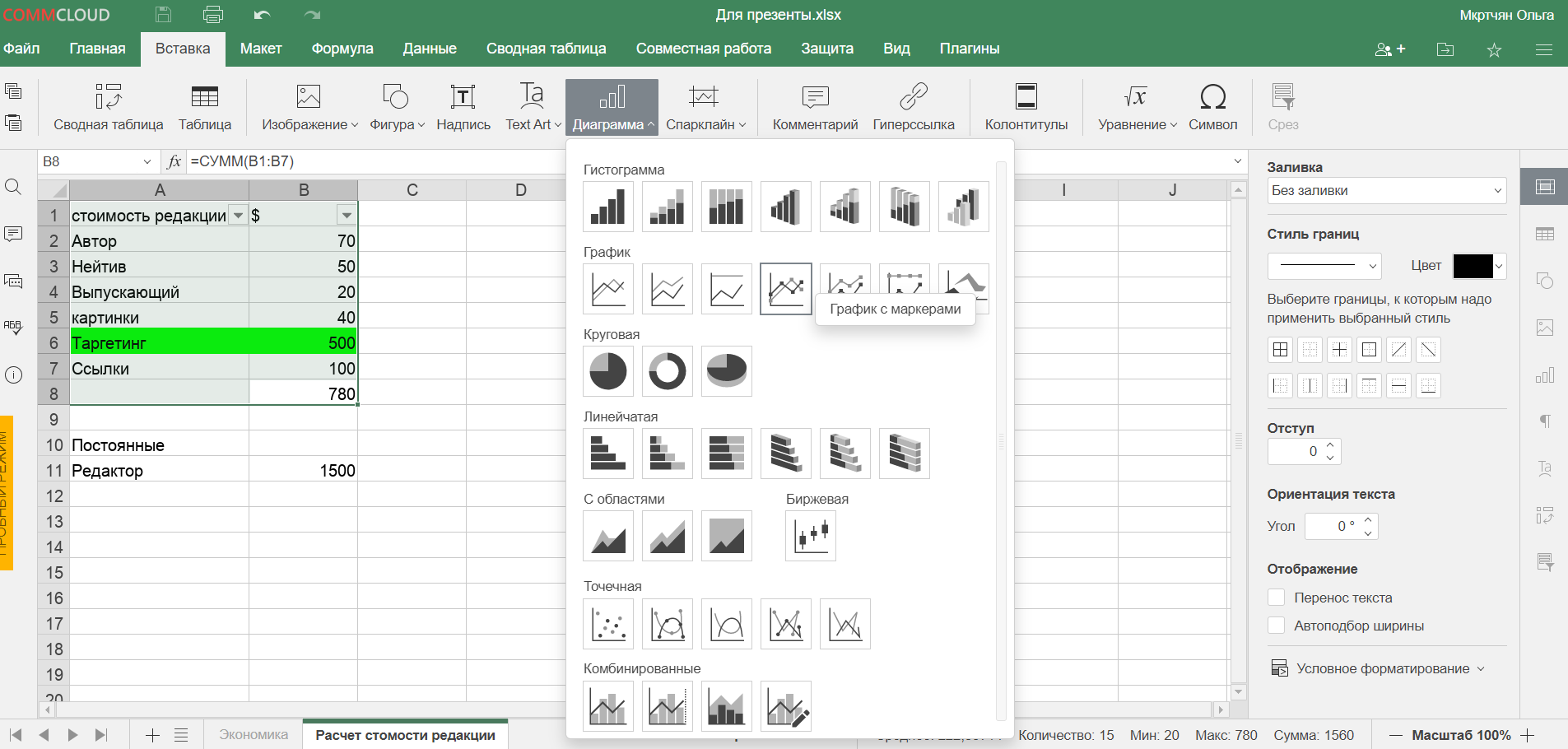
Заголовки предлагаются по умолчанию из первого столбца, но можно выбрать другой или изменить созданный.
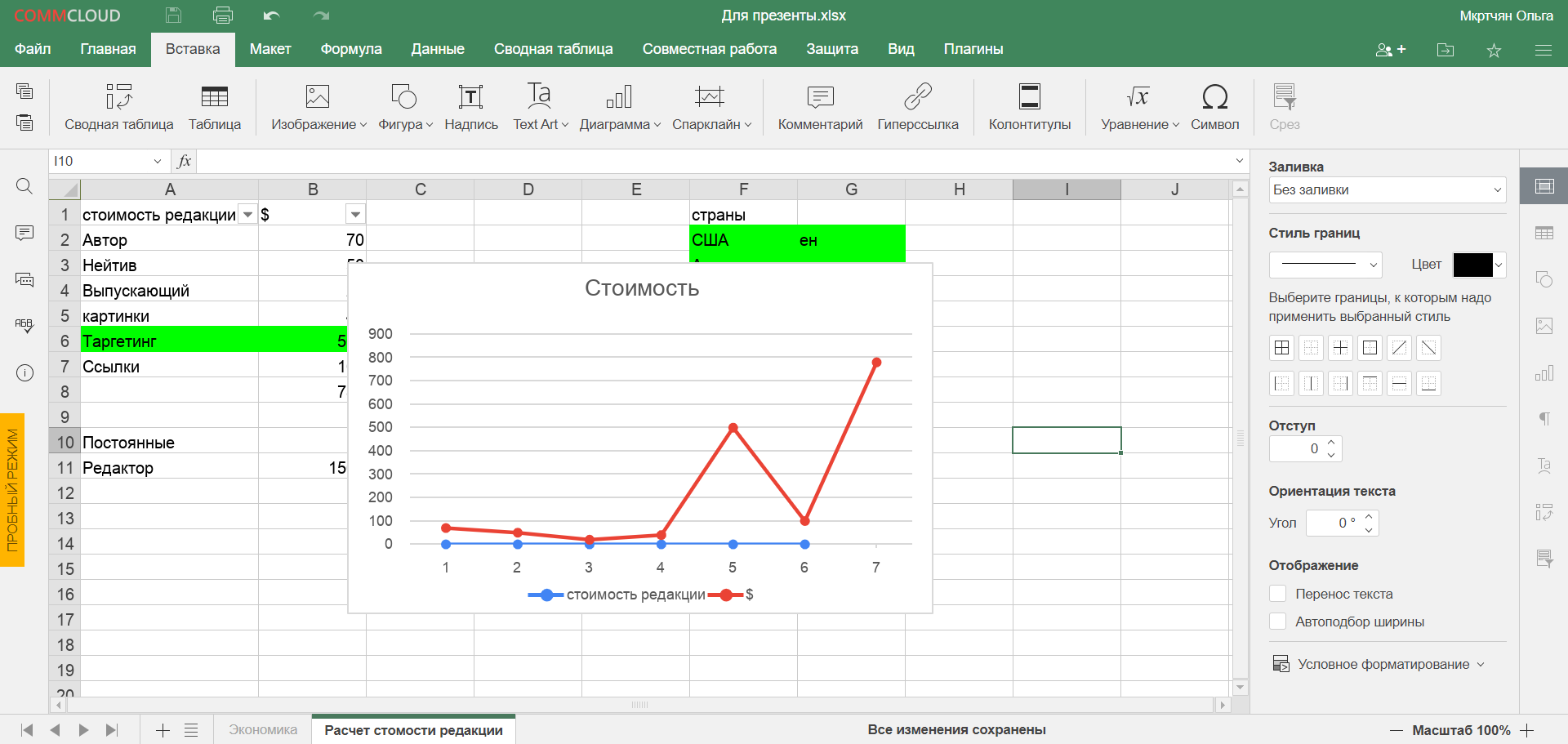
Совместная работа
Преимущество «Р7-Офис» перед другими офисными платформами — большой выбор уровней доступа для совместной работы. Так можно гибче выдавать права коллегам для работы над документом. Для таблиц: только чтение, пользовательский фильтр, комментирование, полный доступ.
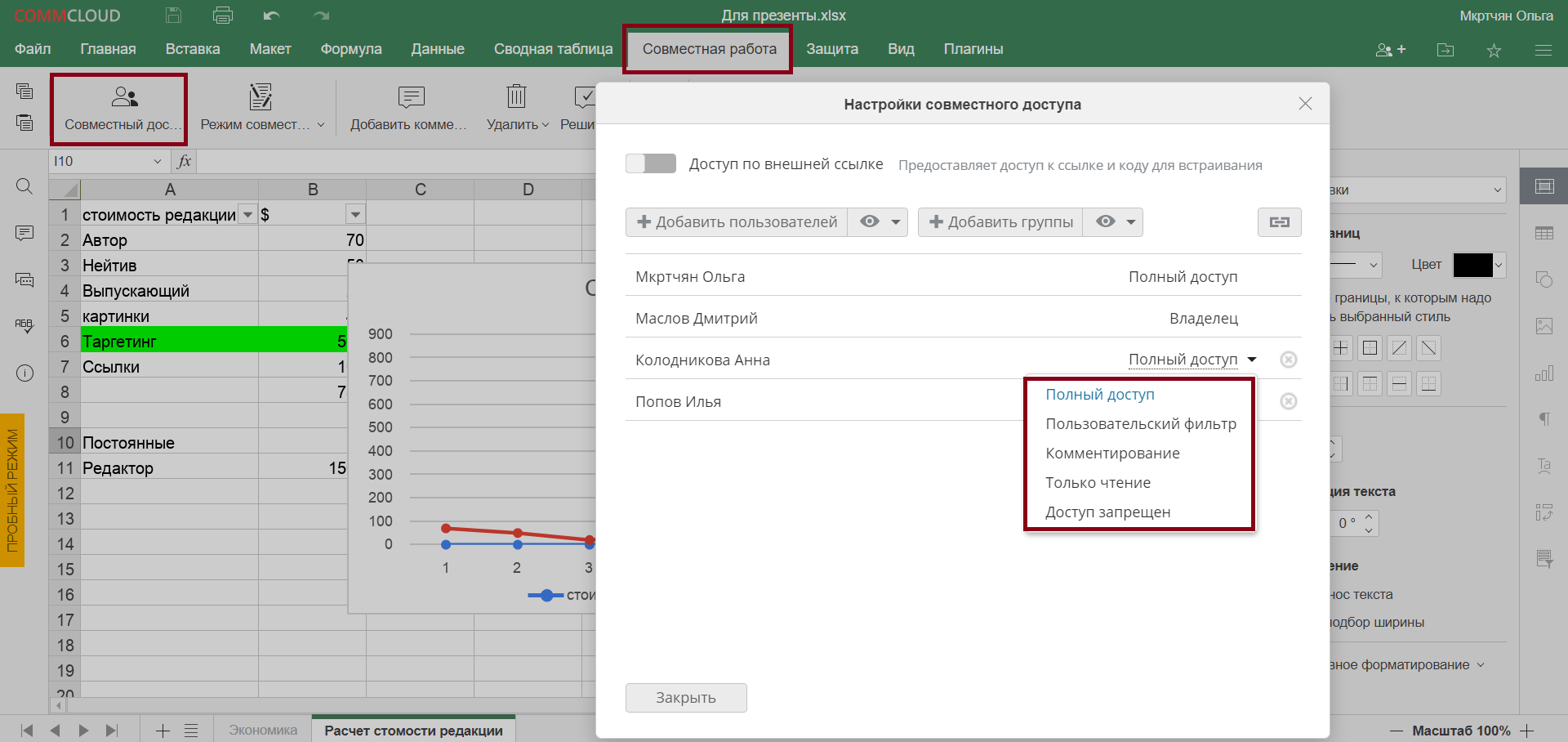
Можно выбрать пользователей и назначить права доступа каждому. У коллеги документ появится в папке «Доступно для вас». Он увидит его даже в том случае, если не прислать ссылку.
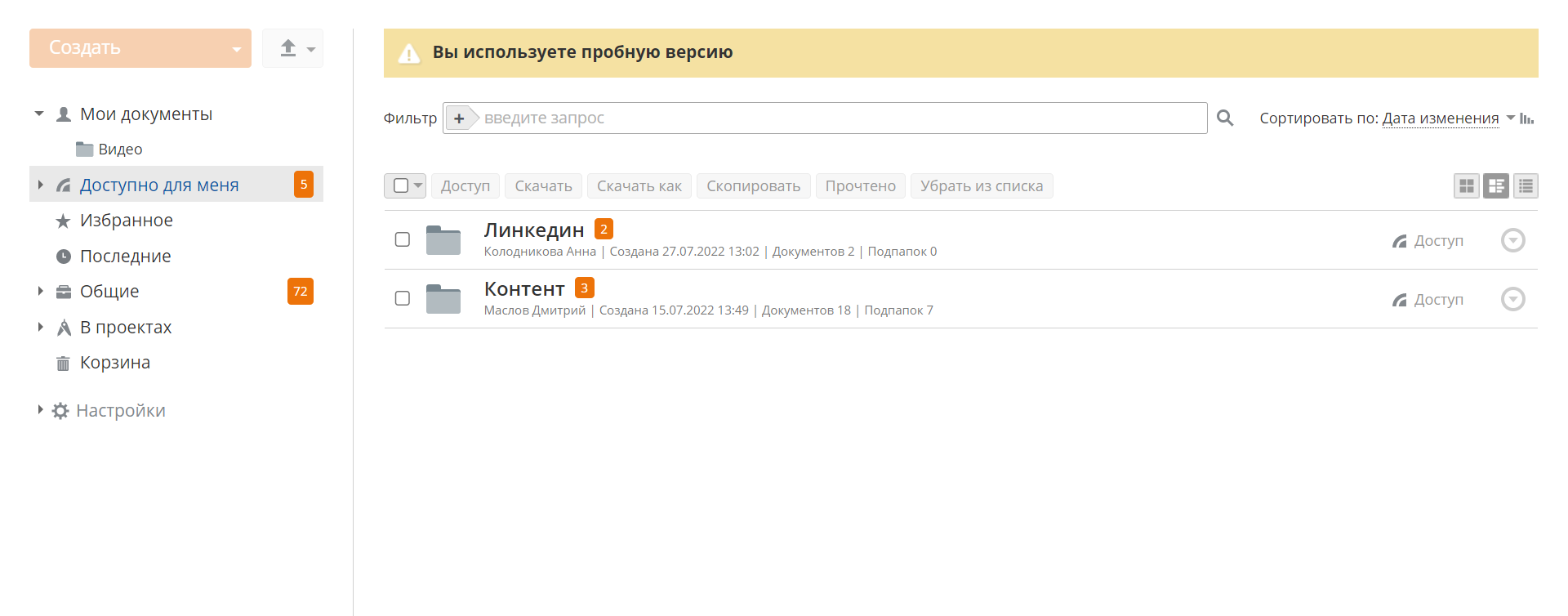
Можно обсудить с коллегами документ в чате, который открывается слева от таблицы. Комментарии сотрудников подписаны их именами и отмечены разными цветами.
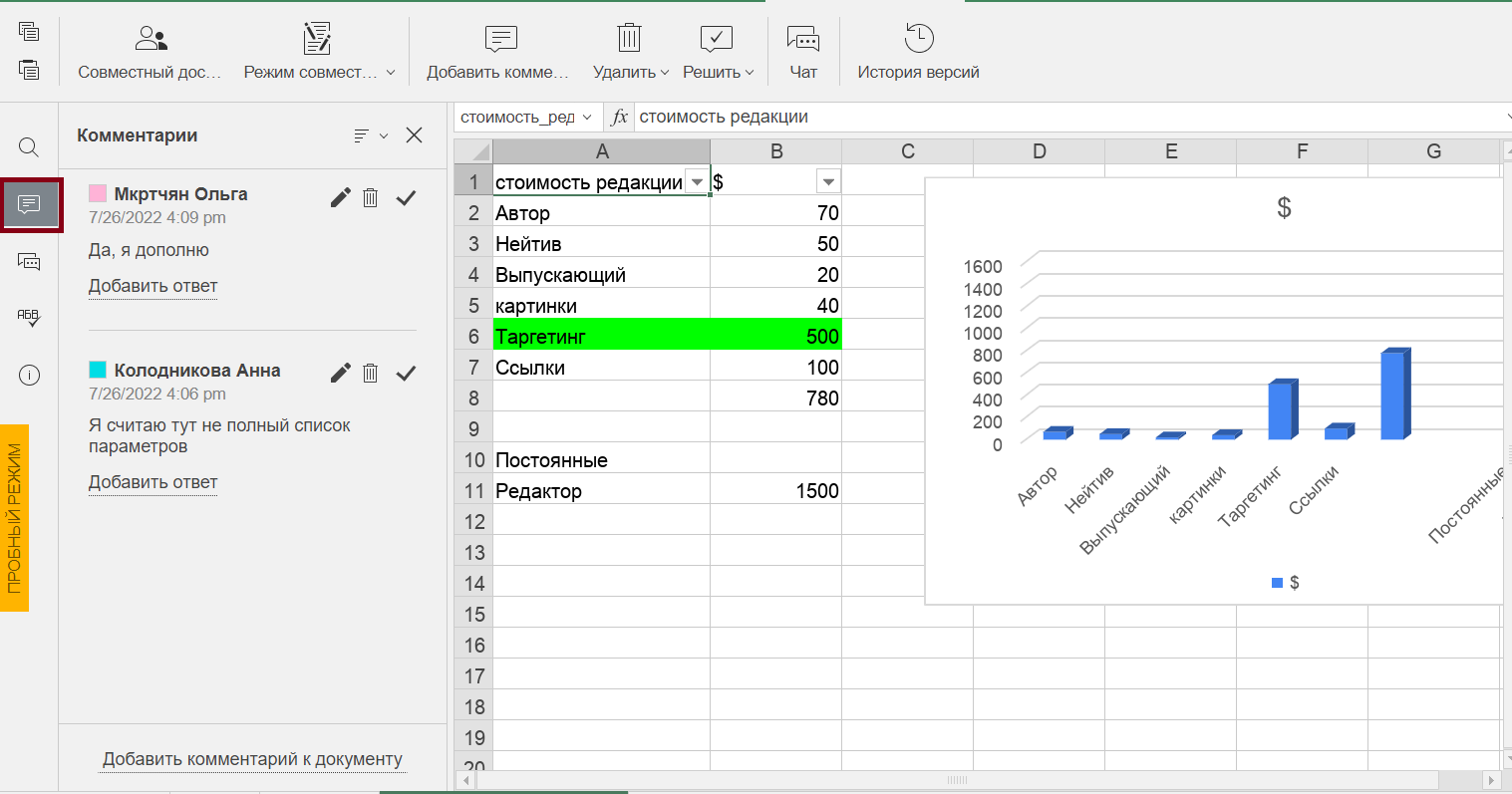
Для общения с коллегами предназначен и «Р7-Офис Команда»: чаты, видеоконференцсвязь, телефонная книга.
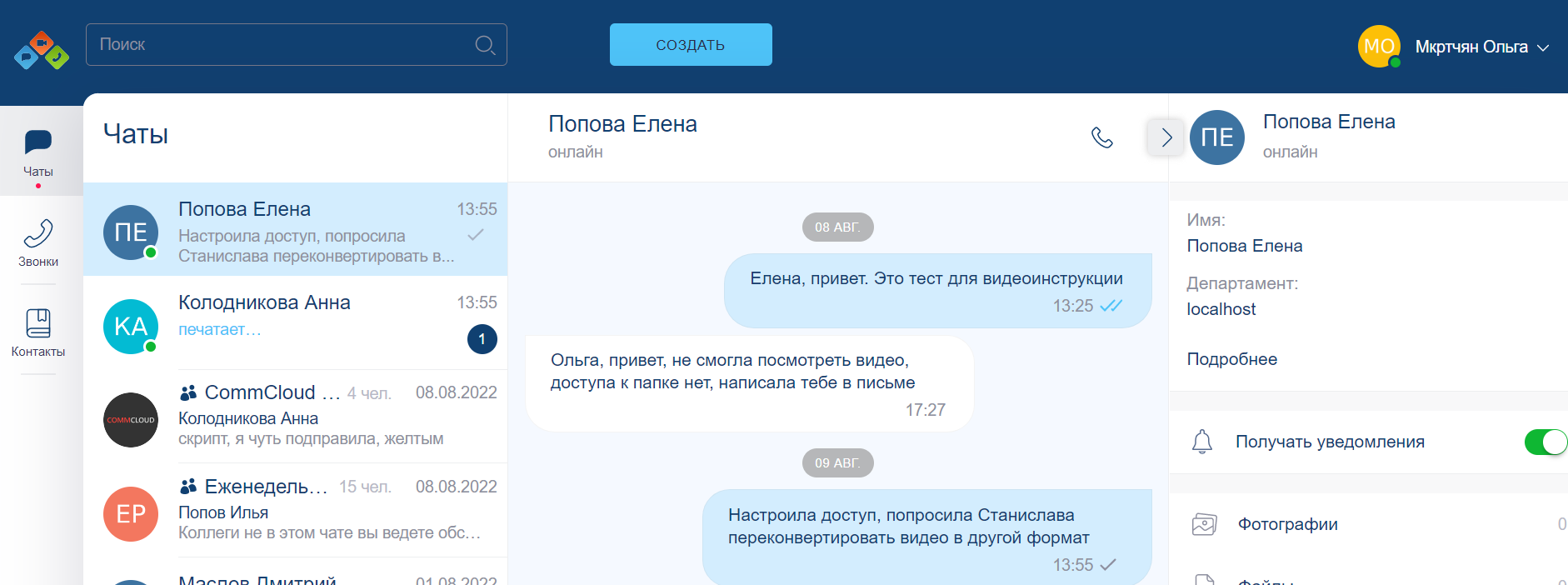
Макросы
Финансовый отдел постоянно использует электронные таблицы в своей работе. Наш финансовый аналитик не нашел часть привычных инструментов в новых электронных таблицах.
Макросы в электронных таблицах «Р7-Офис» есть, но не на Visual Basic, а на JavaScript. Этот язык популярен — любой веб-разработчик сможет написать макросы для финансового отдела.
Макросы можно выбрать на вкладке «Плагины», тогда откроется окно для создания функции на JavaScript. Я напишу простую функцию, которая раскрасит строки таблицы в указанные цвета.
{
var oWorksheet = Api. GetActiveSheet ();
for (var i = 1; i < 200; i += 2) {
var rowOdd = i, rowEven = i + 1
oWorksheet.GetRange («A» + rowOdd + «:S» + rowOdd).SetFillColor (Api.CreateColorFromRGB (118, 190, 39)); oWorksheet. GetRange («A» + rowEven + «:S» + rowEven).SetFillColor (Api.CreateColorFromRGB (186, 56, 46));
}
})();
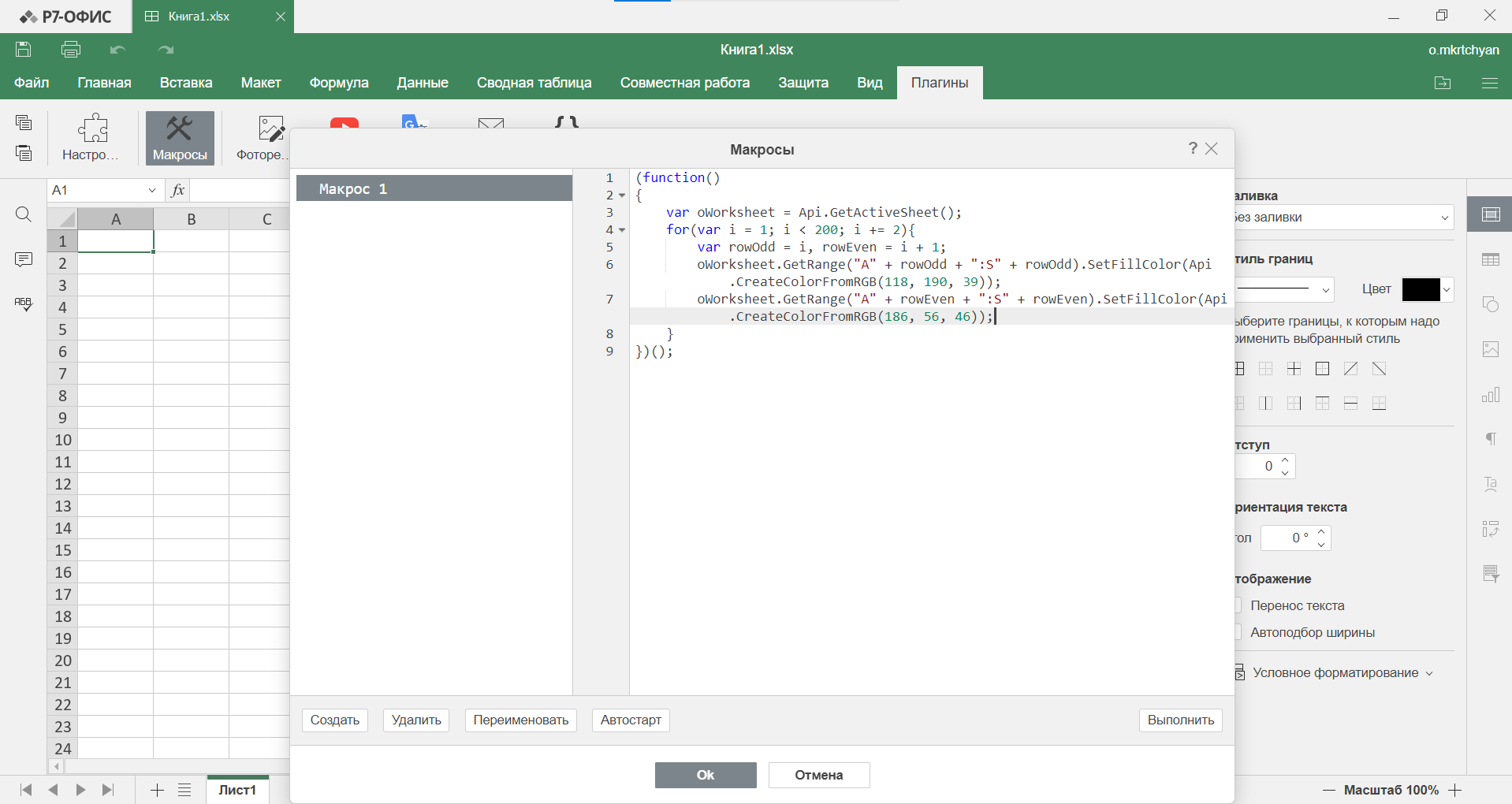
Для того, чтобы запустить макрос, надо нажать кнопку «Выполнить». Строки таблицы окрасятся в красный и зеленый цвета.
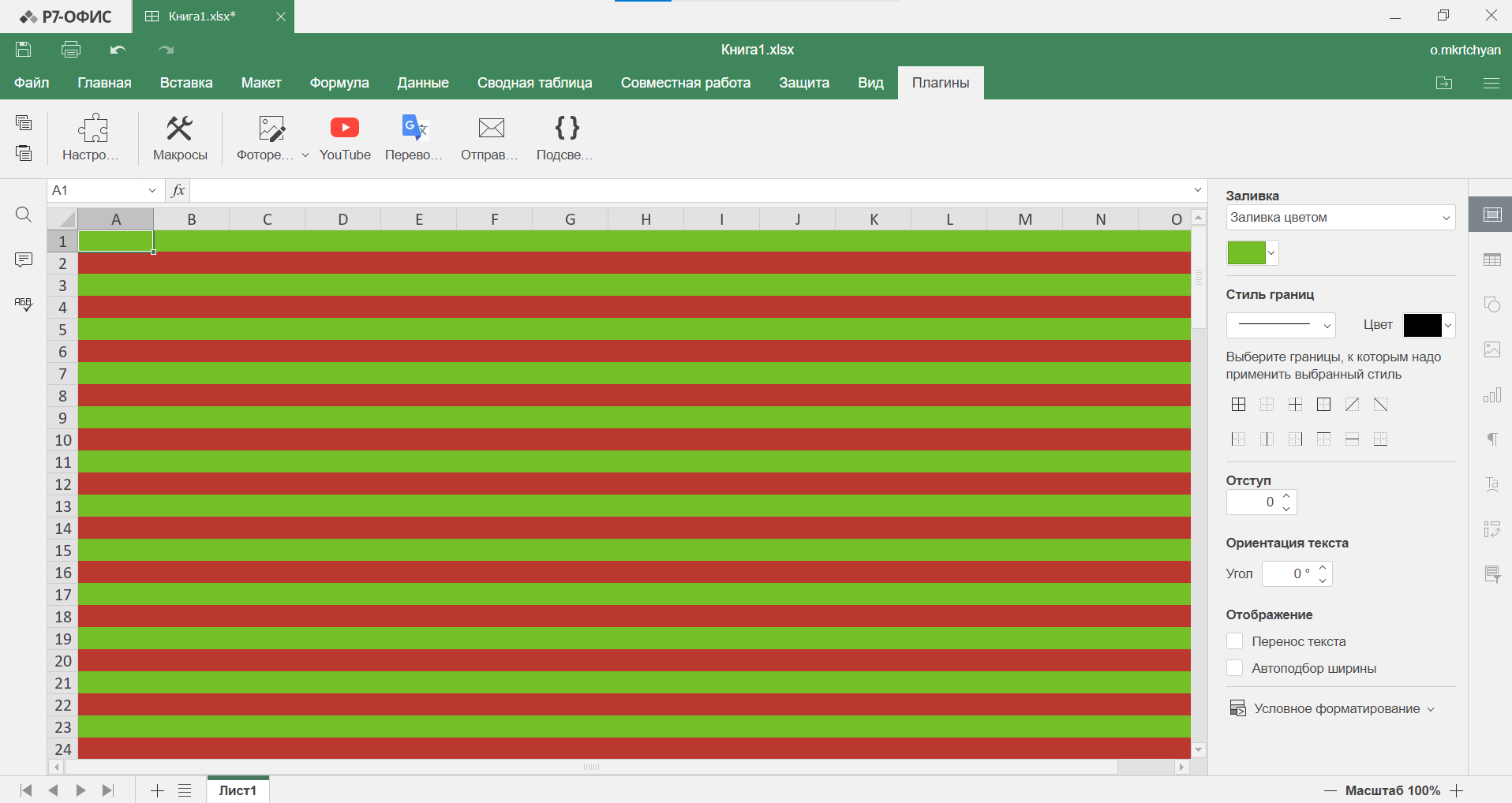
Сводные таблицы
Финансовый аналитик говорил, что ему нужны Power Pivot — их аналога пока нет в «Р7-Офис». Разработчики планируют добавить эту возможность. Но у «Р7-Офис» есть свои сводные таблицы, можно пользоваться ими.
На вкладке «Сводная таблица» можно вставить таблицу, выбрать диапазон данных, место размещения, нажать «ОК», потом «Обновить» — и таблица готова.
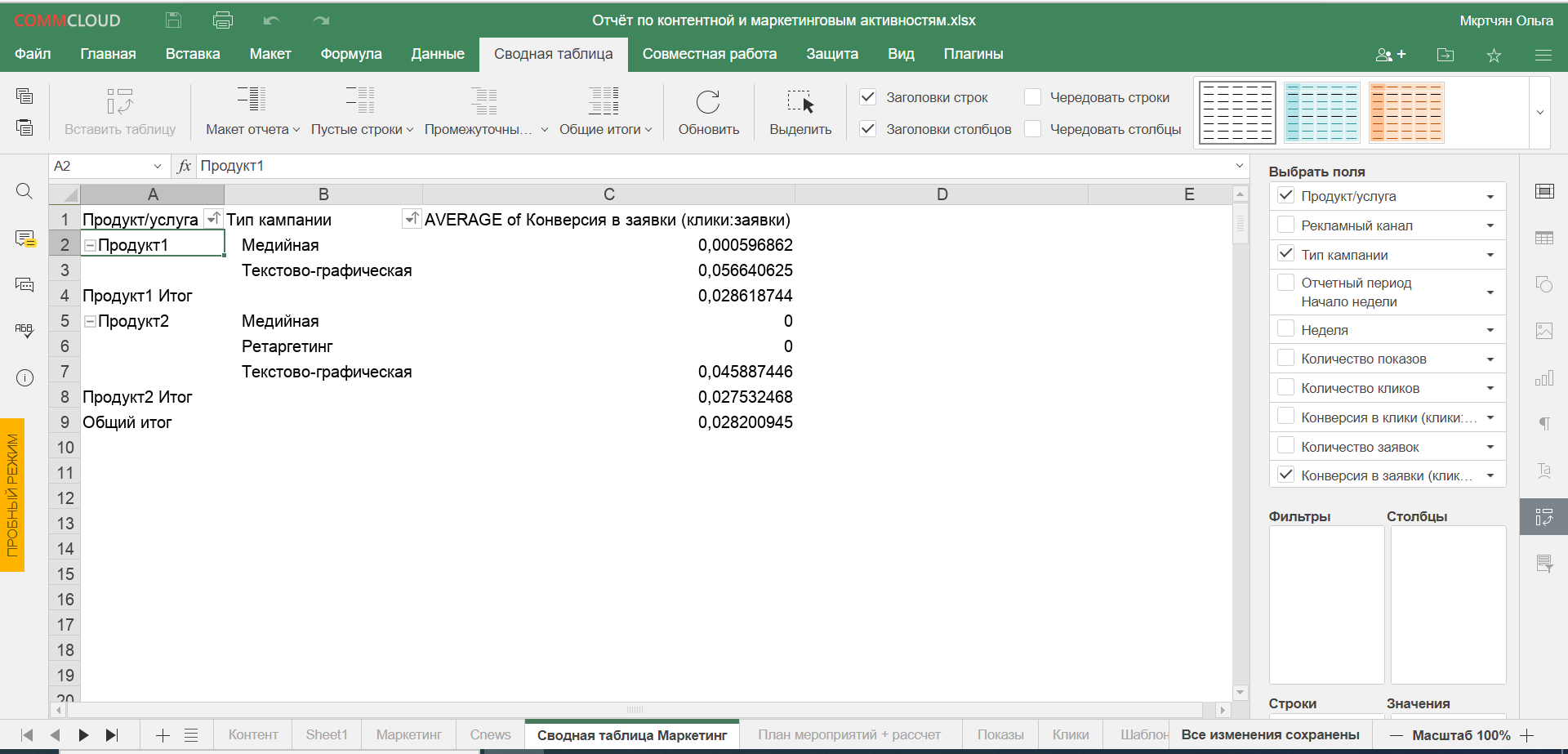
Работа в «Р7-Офис»
Платформа «Р7-Офис» быстро улучшается, расширяет функционал: разработчики выпускают обновления каждые 4 месяца. При создании новых возможностей важна обратная связь от пользователей. Вопросы и предложения можно написать в Центр поддержки «Р7-Офис».
Тестирование показало, что 90% сотрудников CommCloud хватает возможностей платформы «Р7-Офис» для работы с документами. Мы решили использовать «Р7-Офис» как корпоративный продукт. Работники финансового отдела попросили оставить им Excel — мы приобрели для них лицензии отдельно.
Архитектура «Р7-Офис» позволяет назвать его cloud-ready, поэтому мы решили обогатить продукт экспертизой CommCloud в сфере облачных технологий и запустили его в формате облачного сервиса.
Так компаниям не нужно устанавливать компоненты системы в собственной инфраструктуре и обслуживать их. За один день мы подключаем клиентов к готовой офисной платформе в нашем облаке. Они получают полный пакет сервисов: портал для хранения и совместной работы с документами, электронную почту с безлимитными почтовыми ящиками, систему видеоконференцсвязи, корпоративный календарь, CRM-систему, приложения для работы с документами, электронными таблицами и презентациями. Мы бесплатно переносим данные клиентов в «Р7-Офис».
Если вы ищете, чем заменить ушедшие из России офисные платформы, рекомендуем вам попробовать «Р7-Офис» в облаке CommCloud. Чтобы протестировать заполните форму на нашем сайте.
В следующей статье мы с коллегой — руководителем отдела маркетинга — поделимся впечатлениями от использования редактора презентаций в «Р7-Офис».
